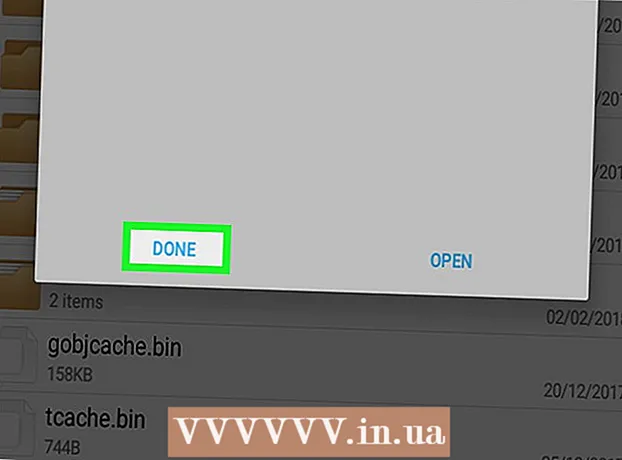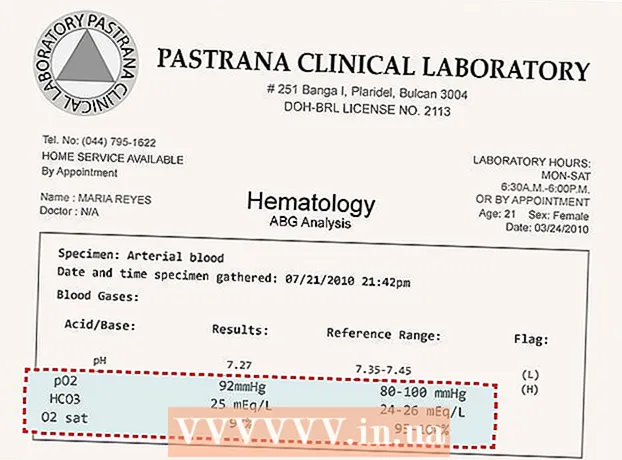రచయిత:
Janice Evans
సృష్టి తేదీ:
23 జూలై 2021
నవీకరణ తేదీ:
21 జూన్ 2024

విషయము
- దశలు
- 3 లో 1 వ పద్ధతి: ఐఫోన్లో
- విధానం 2 లో 3: Android లో
- 3 లో 3 వ పద్ధతి: కంప్యూటర్లో
- చిట్కాలు
- హెచ్చరికలు
@ సైన్ తర్వాత మీ ట్విట్టర్ వినియోగదారు పేరును ఎలా మార్చాలో ఈ కథనం మీకు చూపుతుంది. ఈ ప్రక్రియ పేరు మార్చడానికి భిన్నంగా ఉంటుంది.
దశలు
3 లో 1 వ పద్ధతి: ఐఫోన్లో
 1 నీలి తెలుపు పక్షి చిహ్నంపై క్లిక్ చేయడం ద్వారా ట్విట్టర్ను తెరవండి. మీరు ఇప్పటికే లాగిన్ అయి ఉంటే, మీరు మిమ్మల్ని హోమ్ పేజీలో కనుగొంటారు.
1 నీలి తెలుపు పక్షి చిహ్నంపై క్లిక్ చేయడం ద్వారా ట్విట్టర్ను తెరవండి. మీరు ఇప్పటికే లాగిన్ అయి ఉంటే, మీరు మిమ్మల్ని హోమ్ పేజీలో కనుగొంటారు. - మీరు ఇప్పటికే సైన్ ఇన్ చేయకపోతే, లాగిన్ క్లిక్ చేయండి, మీ ప్రస్తుత వినియోగదారు పేరు (లేదా ఇమెయిల్ చిరునామా) మరియు పాస్వర్డ్ను నమోదు చేయండి, ఆపై లాగిన్ క్లిక్ చేయండి.
 2 I క్లిక్ చేయండి. ఇది స్క్రీన్ కుడి దిగువ మూలలో ఉన్న వ్యక్తి యొక్క సిల్హౌట్తో ఉన్న చిహ్నం.
2 I క్లిక్ చేయండి. ఇది స్క్రీన్ కుడి దిగువ మూలలో ఉన్న వ్యక్తి యొక్క సిల్హౌట్తో ఉన్న చిహ్నం. 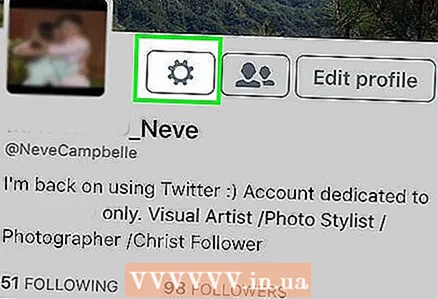 3 స్క్రీన్ పైభాగంలో, మీ ప్రొఫైల్ పిక్చర్ కుడివైపు ⚙️ క్లిక్ చేయండి.
3 స్క్రీన్ పైభాగంలో, మీ ప్రొఫైల్ పిక్చర్ కుడివైపు ⚙️ క్లిక్ చేయండి.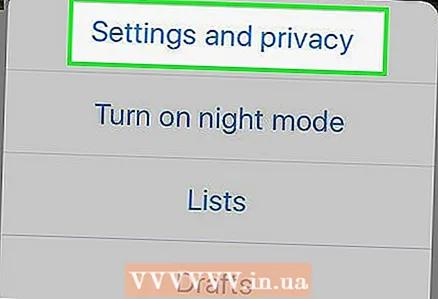 4 డ్రాప్-డౌన్ మెను ఎగువన సెట్టింగ్లు & గోప్యతను నొక్కండి.
4 డ్రాప్-డౌన్ మెను ఎగువన సెట్టింగ్లు & గోప్యతను నొక్కండి. 5 స్క్రీన్ ఎగువన ఖాతా నొక్కండి.
5 స్క్రీన్ ఎగువన ఖాతా నొక్కండి. 6 పేజీ ఎగువన ఉన్న వినియోగదారు పేరుపై క్లిక్ చేయండి.
6 పేజీ ఎగువన ఉన్న వినియోగదారు పేరుపై క్లిక్ చేయండి.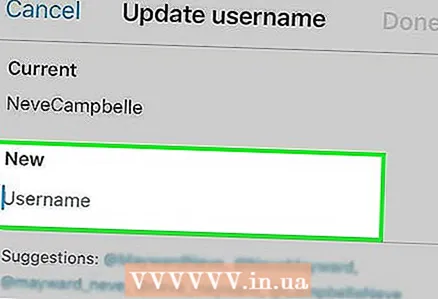 7 మీ ప్రస్తుత Twitter ID కింద కొత్త ఫీల్డ్ని నొక్కండి.
7 మీ ప్రస్తుత Twitter ID కింద కొత్త ఫీల్డ్ని నొక్కండి. 8 కొత్త వినియోగదారు పేరు నమోదు చేయండి. ట్విట్టర్ ఈ వినియోగదారు పేరును మరొకరు స్వాధీనం చేసుకుంటుందో లేదో తనిఖీ చేస్తుంది.
8 కొత్త వినియోగదారు పేరు నమోదు చేయండి. ట్విట్టర్ ఈ వినియోగదారు పేరును మరొకరు స్వాధీనం చేసుకుంటుందో లేదో తనిఖీ చేస్తుంది. - ఐడెంటిఫైయర్ ఇప్పటికే తీసుకున్నట్లయితే, మీరు మరొకదాన్ని నమోదు చేయాలి.
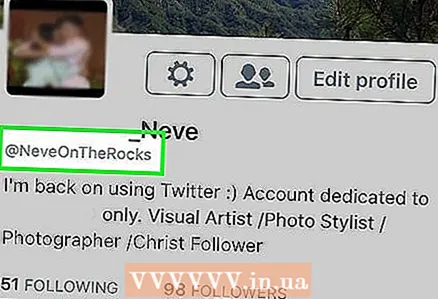 9 స్క్రీన్ కుడి ఎగువ మూలలో పూర్తయింది క్లిక్ చేయండి. కొత్త యూజర్ పేరుకు కుడి వైపున గ్రీన్ చెక్ మార్క్ ఉంటే, కొత్త ఐడిని సేవ్ చేయడానికి పూర్తయింది క్లిక్ చేయండి.
9 స్క్రీన్ కుడి ఎగువ మూలలో పూర్తయింది క్లిక్ చేయండి. కొత్త యూజర్ పేరుకు కుడి వైపున గ్రీన్ చెక్ మార్క్ ఉంటే, కొత్త ఐడిని సేవ్ చేయడానికి పూర్తయింది క్లిక్ చేయండి.  10 మళ్లీ ముగించు క్లిక్ చేయండి. ఇది సెట్టింగ్ల మెను నుండి నిష్క్రమించి, ట్విట్టర్ హోమ్ పేజీకి తిరిగి వస్తుంది, అక్కడ మీరు మీ పేరుతో కొత్త ID ని చూస్తారు.
10 మళ్లీ ముగించు క్లిక్ చేయండి. ఇది సెట్టింగ్ల మెను నుండి నిష్క్రమించి, ట్విట్టర్ హోమ్ పేజీకి తిరిగి వస్తుంది, అక్కడ మీరు మీ పేరుతో కొత్త ID ని చూస్తారు.
విధానం 2 లో 3: Android లో
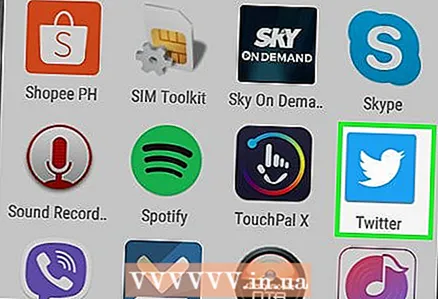 1 నీలి తెలుపు పక్షి చిహ్నంపై క్లిక్ చేయడం ద్వారా ట్విట్టర్ను తెరవండి. మీరు ఇప్పటికే లాగిన్ అయి ఉంటే, మీరు మిమ్మల్ని హోమ్ పేజీలో కనుగొంటారు.
1 నీలి తెలుపు పక్షి చిహ్నంపై క్లిక్ చేయడం ద్వారా ట్విట్టర్ను తెరవండి. మీరు ఇప్పటికే లాగిన్ అయి ఉంటే, మీరు మిమ్మల్ని హోమ్ పేజీలో కనుగొంటారు. - మీరు ఇప్పటికే సైన్ ఇన్ చేయకపోతే, సైన్ ఇన్ క్లిక్ చేయండి, మీ ప్రస్తుత వినియోగదారు పేరు (లేదా ఇమెయిల్ చిరునామా) మరియు పాస్వర్డ్ను నమోదు చేయండి, ఆపై సైన్ ఇన్ క్లిక్ చేయండి.
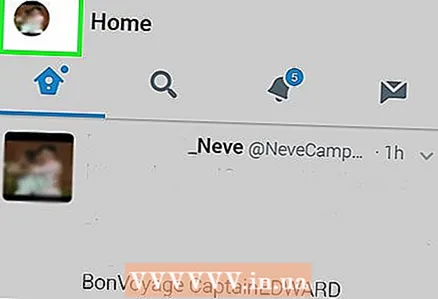 2 స్క్రీన్ ఎగువ ఎడమ మూలలో మీ ప్రొఫైల్ చిత్రాన్ని నొక్కండి. మీరు ఇంకా ప్రొఫైల్ చిత్రాన్ని జోడించకపోతే, అది రంగు నేపథ్యంతో గుడ్డుతో భర్తీ చేయబడుతుంది.
2 స్క్రీన్ ఎగువ ఎడమ మూలలో మీ ప్రొఫైల్ చిత్రాన్ని నొక్కండి. మీరు ఇంకా ప్రొఫైల్ చిత్రాన్ని జోడించకపోతే, అది రంగు నేపథ్యంతో గుడ్డుతో భర్తీ చేయబడుతుంది.  3 డ్రాప్-డౌన్ మెను దిగువన సెట్టింగ్లు & గోప్యతను నొక్కండి.
3 డ్రాప్-డౌన్ మెను దిగువన సెట్టింగ్లు & గోప్యతను నొక్కండి. 4 స్క్రీన్ ఎగువన ఖాతా నొక్కండి.
4 స్క్రీన్ ఎగువన ఖాతా నొక్కండి.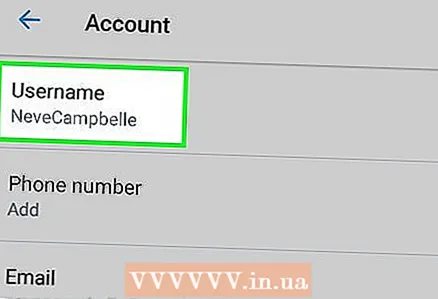 5 పేజీ ఎగువన ఉన్న వినియోగదారు పేరుపై క్లిక్ చేయండి.
5 పేజీ ఎగువన ఉన్న వినియోగదారు పేరుపై క్లిక్ చేయండి.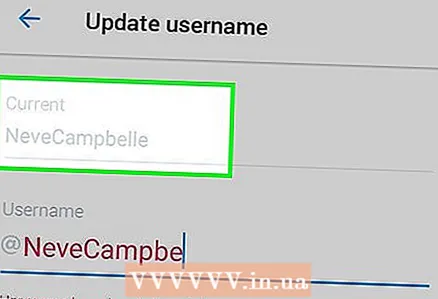 6 వినియోగదారు పేరు పేజీ ఎగువన ఉన్న మీ ప్రస్తుత వినియోగదారు పేరుపై క్లిక్ చేసి దాన్ని తొలగించండి.
6 వినియోగదారు పేరు పేజీ ఎగువన ఉన్న మీ ప్రస్తుత వినియోగదారు పేరుపై క్లిక్ చేసి దాన్ని తొలగించండి.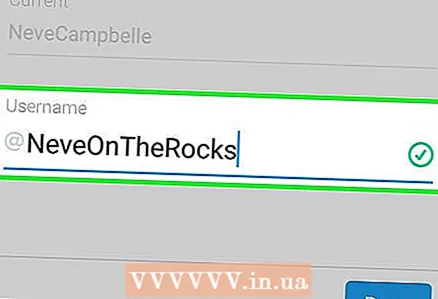 7 కొత్త వినియోగదారు పేరు నమోదు చేయండి. పేరు ఇంకా తీసుకోకపోతే, దాని కుడి వైపున గ్రీన్ చెక్ మార్క్ కనిపిస్తుంది.
7 కొత్త వినియోగదారు పేరు నమోదు చేయండి. పేరు ఇంకా తీసుకోకపోతే, దాని కుడి వైపున గ్రీన్ చెక్ మార్క్ కనిపిస్తుంది. - వినియోగదారు పేరు తీసుకున్నట్లయితే, అది ఎరుపు రంగులోకి మారుతుంది.
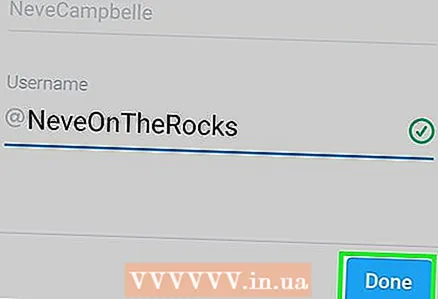 8 స్క్రీన్ కుడి దిగువ మూలలో పూర్తయింది క్లిక్ చేయండి. ఇప్పుడు యూజర్ పేరు విజయవంతంగా మార్చబడింది, మీ పాత ID కొత్త దానితో భర్తీ చేయబడుతుంది.
8 స్క్రీన్ కుడి దిగువ మూలలో పూర్తయింది క్లిక్ చేయండి. ఇప్పుడు యూజర్ పేరు విజయవంతంగా మార్చబడింది, మీ పాత ID కొత్త దానితో భర్తీ చేయబడుతుంది.
3 లో 3 వ పద్ధతి: కంప్యూటర్లో
 1 కు వెళ్ళండి ట్విట్టర్ వెబ్సైట్. మీరు ఇప్పటికే లాగిన్ అయి ఉంటే, మీరు మిమ్మల్ని హోమ్ పేజీలో కనుగొంటారు.
1 కు వెళ్ళండి ట్విట్టర్ వెబ్సైట్. మీరు ఇప్పటికే లాగిన్ అయి ఉంటే, మీరు మిమ్మల్ని హోమ్ పేజీలో కనుగొంటారు. - మీరు ఇప్పటికే సైన్ ఇన్ చేయకపోతే, విండో యొక్క కుడి ఎగువ మూలలో లాగిన్ క్లిక్ చేయండి, మీ వినియోగదారు పేరు (లేదా ఇమెయిల్ చిరునామా) మరియు పాస్వర్డ్ను నమోదు చేయండి, ఆపై లాగిన్ క్లిక్ చేయండి.
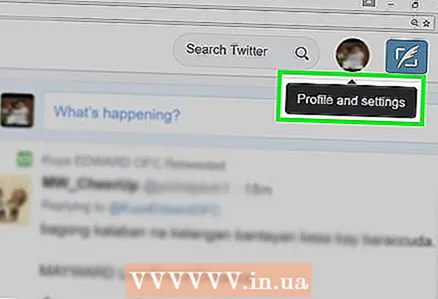 2 ట్విట్టర్ విండో ఎగువ-కుడి వైపున, ట్వీట్ బటన్ ఎడమ వైపున మీ ప్రొఫైల్ పిక్చర్పై క్లిక్ చేయండి.
2 ట్విట్టర్ విండో ఎగువ-కుడి వైపున, ట్వీట్ బటన్ ఎడమ వైపున మీ ప్రొఫైల్ పిక్చర్పై క్లిక్ చేయండి. 3 డ్రాప్డౌన్ మెను దిగువన ఉన్న సెట్టింగ్లు & సెక్యూరిటీపై క్లిక్ చేయండి.
3 డ్రాప్డౌన్ మెను దిగువన ఉన్న సెట్టింగ్లు & సెక్యూరిటీపై క్లిక్ చేయండి. 4 ఖాతా పేజీ ఎగువన ఉన్న వినియోగదారు పేరు ఫీల్డ్లో కొత్త పేరును నమోదు చేయండి. వినియోగదారు పేరు మరొకరు స్వాధీనం చేసుకుంటున్నారో లేదో ట్విట్టర్ తనిఖీ చేస్తుంది.
4 ఖాతా పేజీ ఎగువన ఉన్న వినియోగదారు పేరు ఫీల్డ్లో కొత్త పేరును నమోదు చేయండి. వినియోగదారు పేరు మరొకరు స్వాధీనం చేసుకుంటున్నారో లేదో ట్విట్టర్ తనిఖీ చేస్తుంది. - కొత్త వినియోగదారు పేరు ఉచితం అయితే, "ఉచిత!" అనే సందేశం "వినియోగదారు పేరు" ఫీల్డ్ పైన కనిపిస్తుంది.
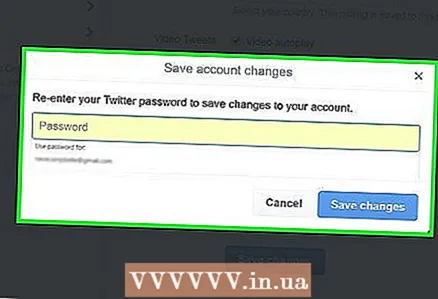 5 నొక్కండి నమోదు చేయండి. పాస్వర్డ్ని నమోదు చేయడానికి ఫీల్డ్తో ఒక విండో కనిపిస్తుంది.
5 నొక్కండి నమోదు చేయండి. పాస్వర్డ్ని నమోదు చేయడానికి ఫీల్డ్తో ఒక విండో కనిపిస్తుంది. 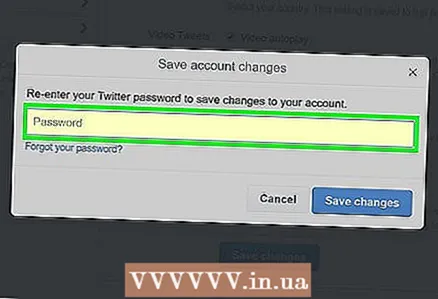 6 పాప్-అప్ విండోలో మీ పాస్వర్డ్ను నమోదు చేయండి.
6 పాప్-అప్ విండోలో మీ పాస్వర్డ్ను నమోదు చేయండి.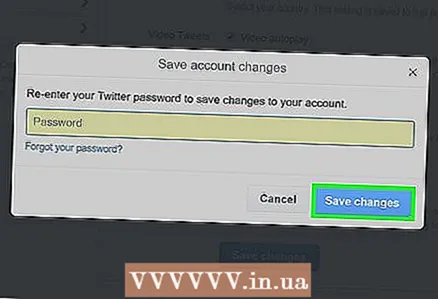 7 మార్పులను సేవ్ చేయి (పాప్-అప్ విండో దిగువన ఉన్న నీలిరంగు బటన్) క్లిక్ చేయండి. ఇది వినియోగదారు పేరును కొత్తదానికి మారుస్తుంది.
7 మార్పులను సేవ్ చేయి (పాప్-అప్ విండో దిగువన ఉన్న నీలిరంగు బటన్) క్లిక్ చేయండి. ఇది వినియోగదారు పేరును కొత్తదానికి మారుస్తుంది.
చిట్కాలు
- వినియోగదారు పేరు 15 అక్షరాల కంటే ఎక్కువ ఉండకూడదు.
హెచ్చరికలు
- ఒక వినియోగదారు పేరు Twitter యొక్క వినియోగదారు ఒప్పందాన్ని ఉల్లంఘిస్తే, ఖాతా బ్లాక్ చేయబడవచ్చు.